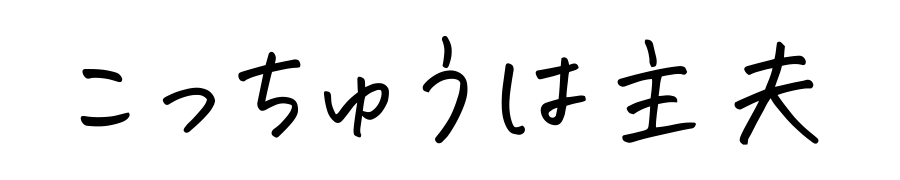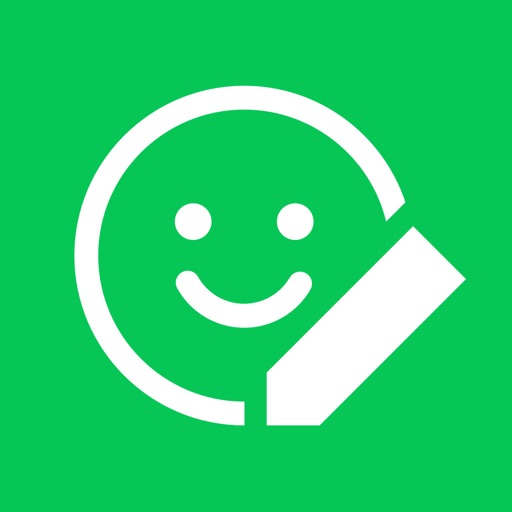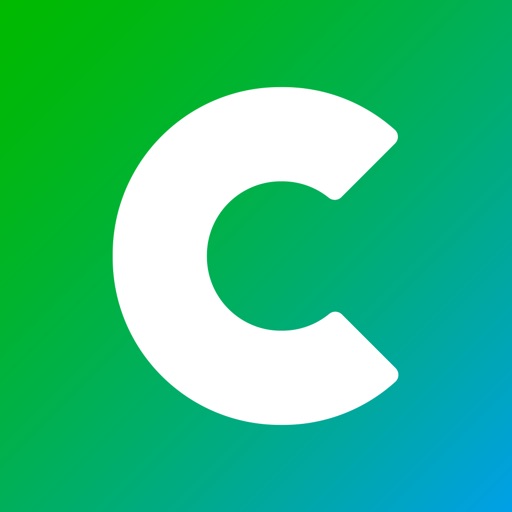こんにちは!主夫6年目のこっちゅう【プロフィールはこちら】です。
わが子の写真でオリジナルのLINEスタンプを作成し、LINEで使ってみたいと思ったことはありませんか。
LINEスタンプって、写真さえあれば意外と簡単に作れちゃうんですよ!
しかも、他人の目に触れることなく、身内だけでLINEスタンプを利用することもできるんです。

アプリで簡単に自作できます!
というわけで、今回は「子どもの写真をLINEスタンプにする方法」を紹介します。
広告
lineスタンプの作り方「LINEスタンプメーカー」がおすすめ!
では、さっそくオススメのLINEスタンプの作り方を紹介しますね。
はじめてLINEスタンプを自作するのにオススメなアプリが「LINEスタンプメーカー」です。
LINEスタンプメーカーとは、スタンプが簡単に無料でつくれるLINEの公式アプリです。
このアプリをスマホにインストールすることがLINEスタンプ作りの第一歩。
オリジナルLINEスタンプが簡単に作成できて、申請まで一気に行えるのでオススメです。
2021年6月、サービス名が「LINE Creators Studio」から「LINEスタンプメーカー」へ変更しています。

はやくスタンプつくろうよ〜
LINEスタンプメーカーに登録する方法
ということで、「LINEスタンプメーカー」アプリをインストールします。

無料でインストール!!
というわけで「LINE Creators Studio」のアプリを開くとこんな感じの画面が開きます。
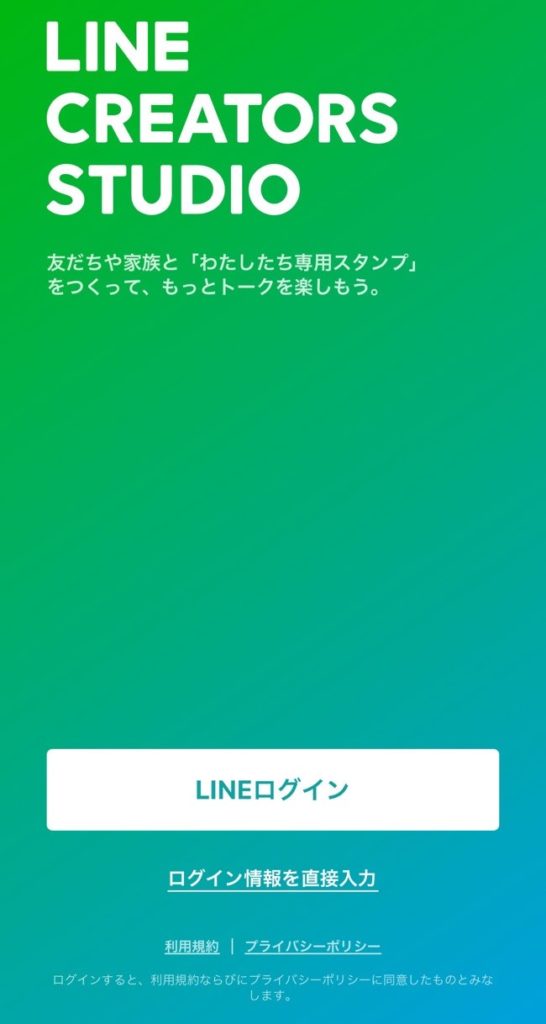
LINEのスタンプをつくるということは、ほとんどの方がLINEのユーザー登録が完了していると思うので、LINEログインを選択して登録を行いましょう。
LINEアカウントがあれば、すぐに登録できちゃいます。
LINEのユーザー登録をしていない方は、ログイン情報を直接入力して登録が必要です
lineスタンプの作り方
それでは「LINE Creators Studio」を使用して、子どもの写真をLINEスタンプにしていきますね。
まずはコチラを見てください。
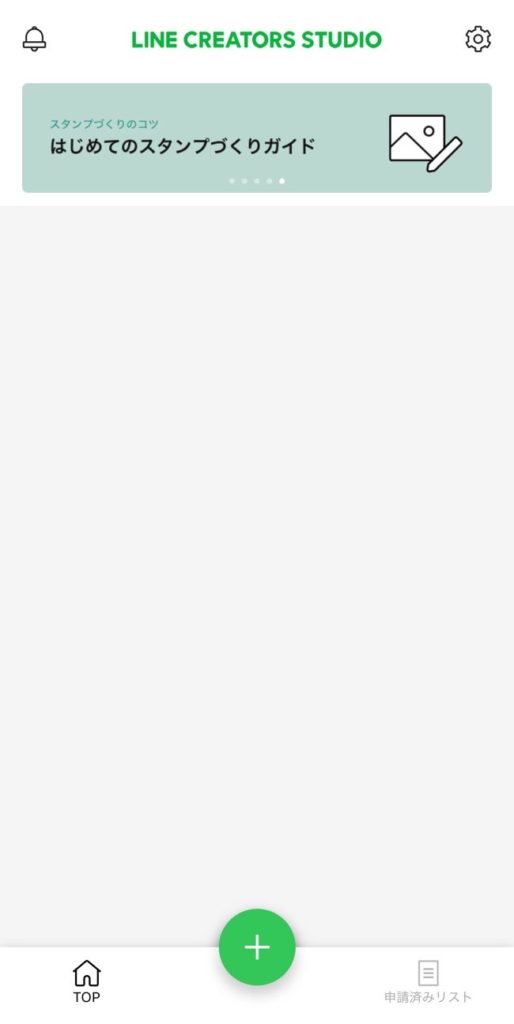
「LINE Creators Studio」のトップ画面になります。
画面下部中央にある+ボタンが「オリジナルのスタンプを作るよ!」ってボタンです。
+ボタンをタップすると、コチラの画面が表示されますよ。
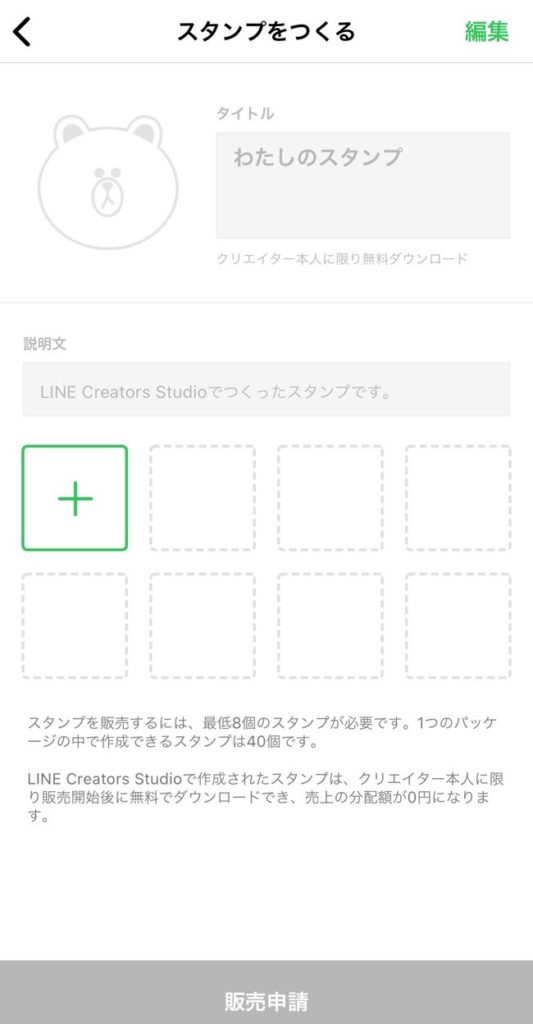
では、スタンプの「タイトルと説明文」を決めていきましょう。
スタンプ販売申請前にも変更できるので、ざっくりなタイトルと説明文でOKです。

あまり悩まずサクッと決めちゃいましょう!
ということで、こんな感じで入力してみましたよ。

これでlineスタンプを作っていく下地は整いました。

スタンプ自作スタート!
まずは、この画面の中央にある+をタップします。
するとこんな画面が。。
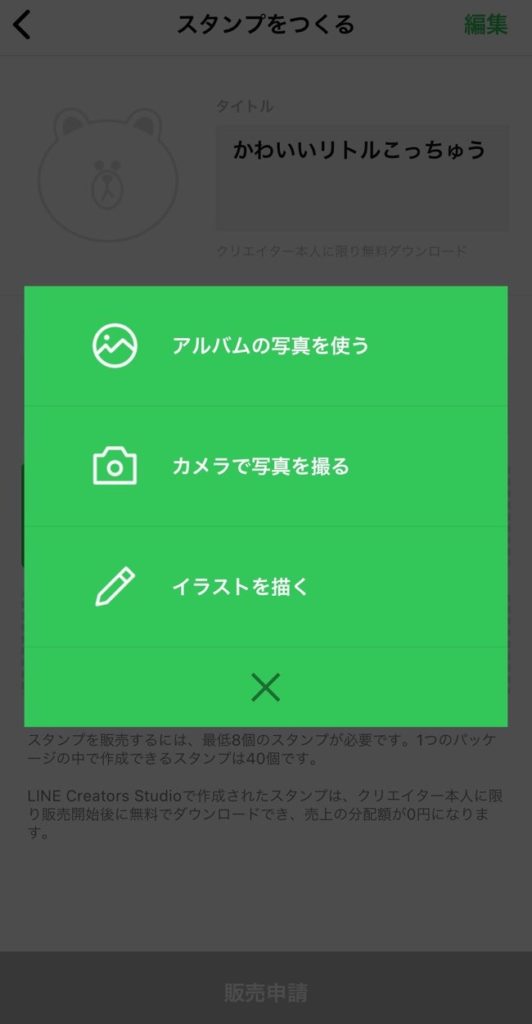
というわけで、以下の3つの方法からスタンプを作ることができます。
- アルバムの写真を使う
- カメラで写真を撮る
- イラストを描く
今回は「子どもの写真」を使っていくので、アルバムの写真を使うをタップします。
スマホのアルバムが表示されるので、スタンプにしたい写真を選択。
写真を選択すると、コチラの画面が表示されますよ。
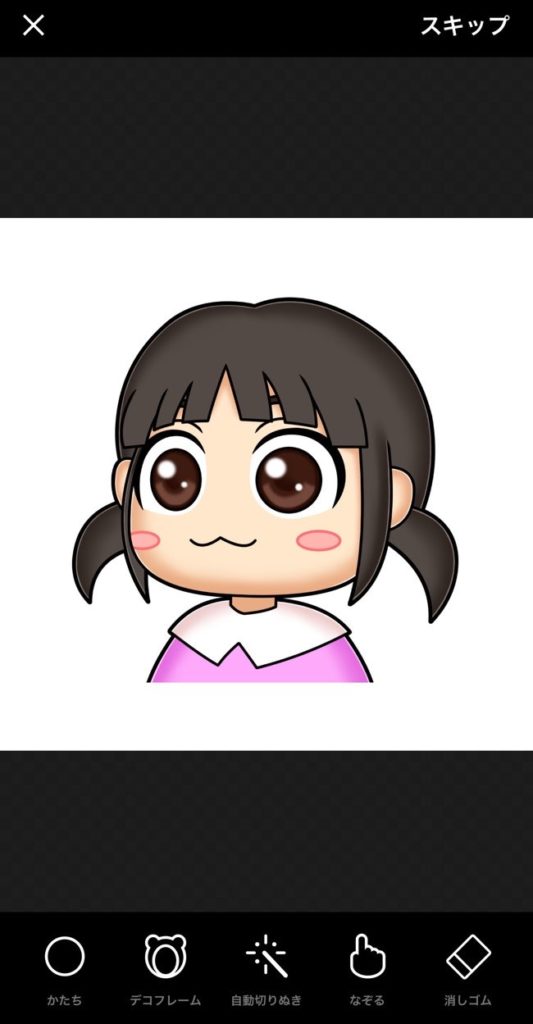
この画面で写真にさまざまな塗装ができちゃいます。
画面下にあるツール(かたち、デコフレームなど)を使って、写真をスタンプっぽくしていきましょう。

とても簡単〜
デコフレームで簡単にかわいいスタンプが作れる
そして、わたしのオススメは「デコフレームでスタンプをつくる」ことです。
なぜデコフレームがオススメかというと、「YES」「NO」といった定番のフレーズが入ったテンプレートやかわいいフレームなどが一通りそろっているから。
なので、こんな感じで写真を当てはめるだけでスタンプが完成!

ちなみに、画面左下にある+から数種類もあるデコフレームをダウンロードすることで使用することができますよ。
こんな感じで種類もそこそこ豊富!
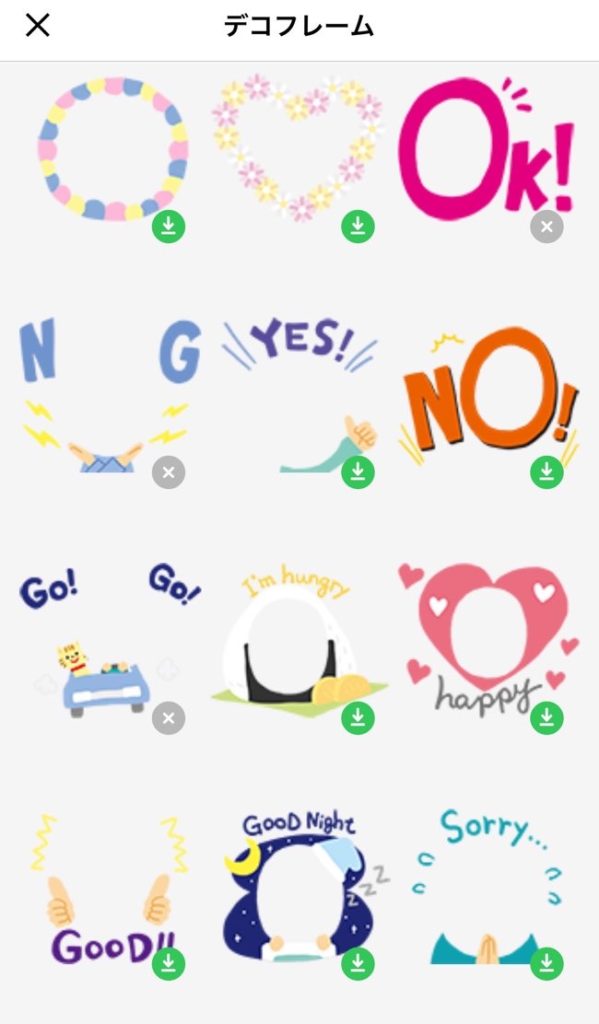
また、画面下にあるテキストやフィルター、ステッカーなども使うこともできますよ。
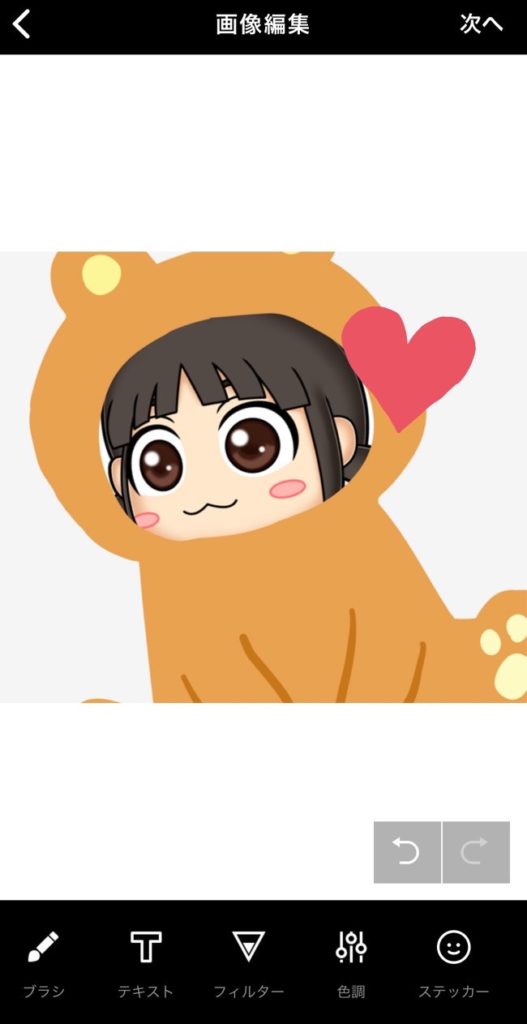
スタンプがとてもにぎやかになるのでいいですよね。
また、テキストやステッカーを使うとよりスタンプっぽくなります!

ある程度固まったら、スタンプとして保存しましょう!
画面右上の次へをタップすると、こんな感じで完成イメージが表示されます。
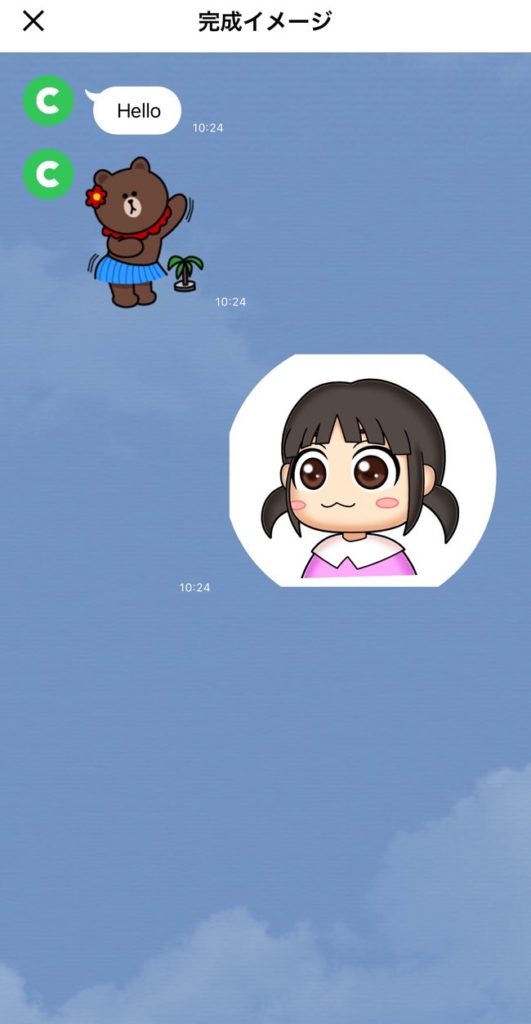
納得いくスタンプであれば保存しましょう。
これでスタンプが1つ完成しました。
1セット最低8個のスタンプが必要なので、ガンガン作っちゃいましょう。
家族間でよく使う言葉や子どもの意味不明な言葉などもスタンプするとおもしろいですよ。

あーぶくち
ちなみに、こちらのアプリなどで事前に加工した写真をスタンプとして使うのもオススメです。
lineスタンプを販売申請する
そして、スタンプを8個以上つくるとこんな画面表示が?!!
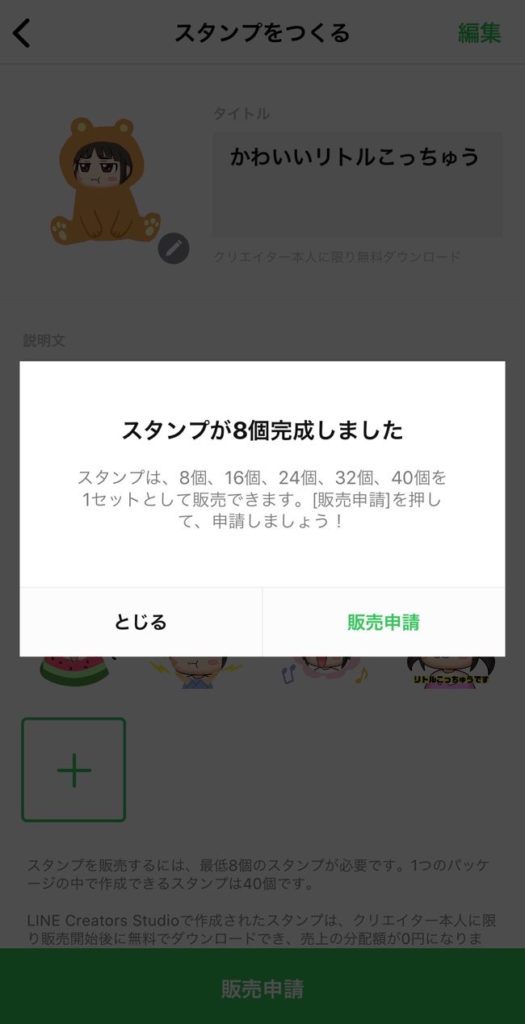
スタンプが8個以上完成すると、コチラの画面で販売申請ができるようになります。
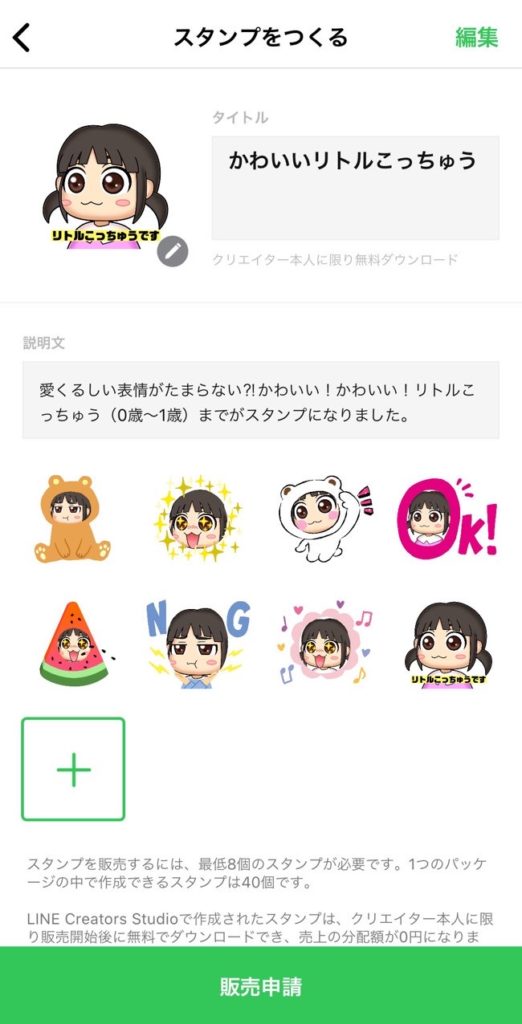
1セット最大40個まで作ることできますよ。
販売申請をタップすると、コチラの画面が出てきます。
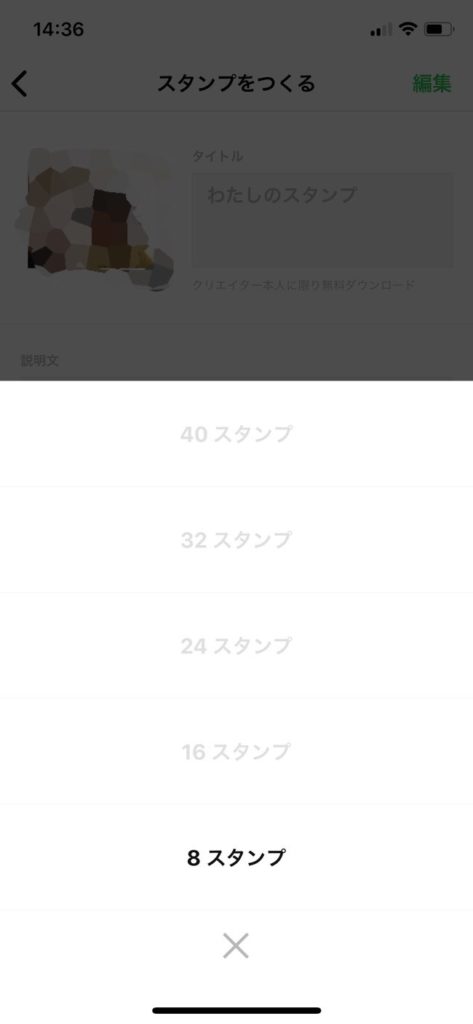
1セットにするスタンプの個数を選択しましょう。
おすすめは16個、24個です。
もし作成したスタンプが13個ある場合には、その中から8個を選択するか、もしくは16個つくる必要があります。
8個・16個・24個・32個・40個以外の数での販売はできません
今回は1セット8個のスタンプで販売するようにします。
ということで、作ったスタンプから8個選んでいきますよ。
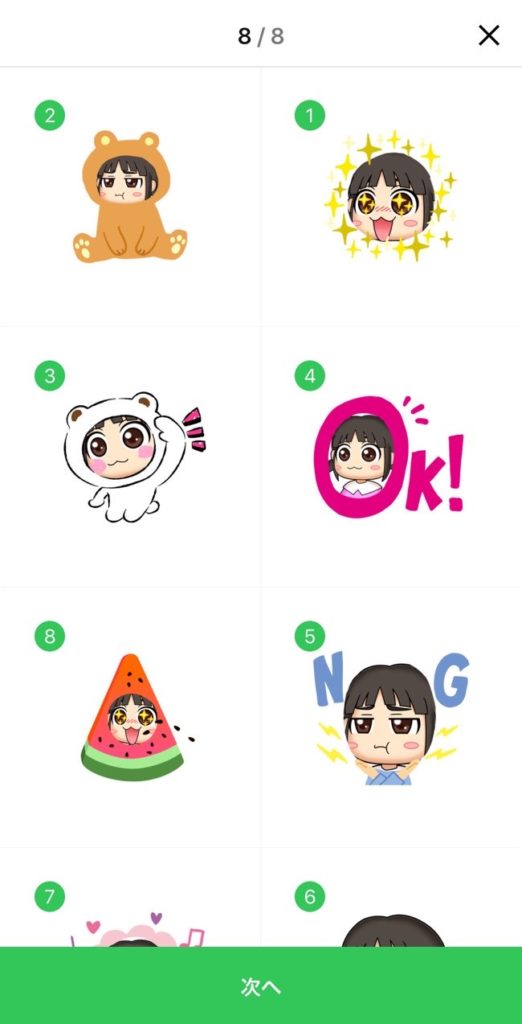
ちなみに、ここで選んだ順番がスタンプの一覧表示される順番にもなりますよ。

全部かわいいじゃん!
スタンプを選択し終わったら、画面下の次へをタップします。
すると、現れるのがコチラの画面。

もっともお気に入りのスタンプをメイン画像にするのがオススメですね。
ちなみに、メイン画像はこんな感じでタイトル横に大きく表示される画像のことです。
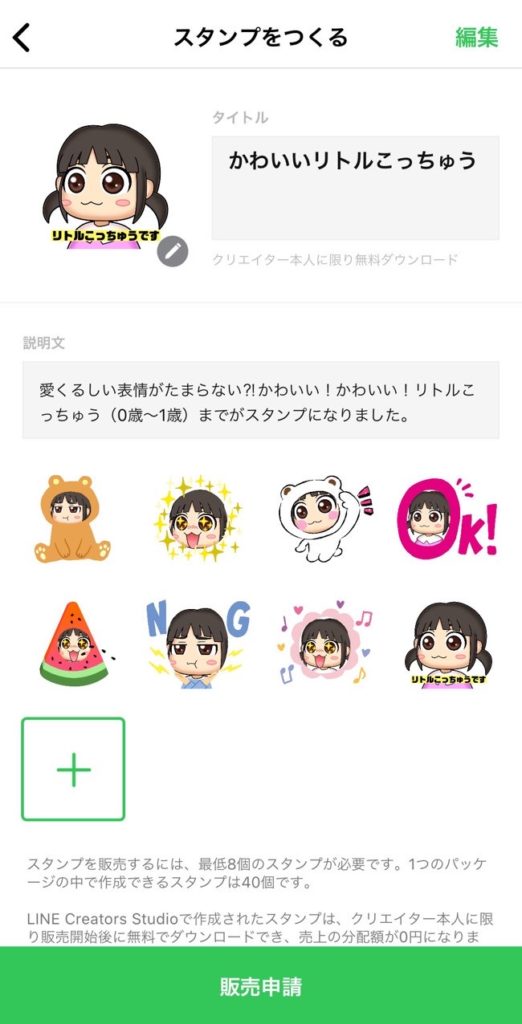
販売情報を入力し、スタンプの審査へ
スタンプの選択が終わると、自身のクリエイター名やタイトル、説明文、販売エリアなどを入力する画面が出てきます。
以下の販売情報を入力内容を確認、登録するだけです。
- タイトル
- 説明文
- 写真の使用
- 販売価格
- プライベート設定
- コピーライト
- 販売エリア
- テイストカテゴリ
- キャラクターカテゴリ
- LINEスタンププレミアム
ここでポイントになるのが、「プライベート情報」の選択です。
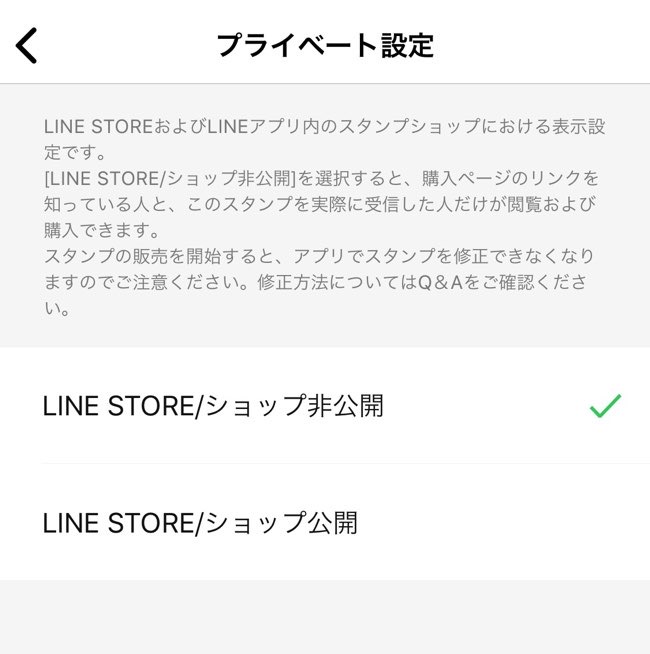
「LINE STORE/ショップ公開」と「LINE STORE/ショップ非公開」が選べるようになっています。
なので、身内のみで楽しみたい方は「LINE STORE/ショップ非公開」を選択。
「LINE STORE/ショップ非公開]の設定であれば、スタンプショップの検索結果やランキングに表示されなくなるのでプライベートがしっかり守られますよ。
ただし、「LINE STORE/ショップ非公開」にしていても、作成者がLINEアプリのトークでスタンプを使った際、相手がそのスタンプをタップすれば購入することができます。そのため「家族以外は使われたくない」という場合にはスタンプを入手したら家族間にプレゼント後すぐに販売を停止しておく必要があります。
また、細心の注意をはらって「LINEスタンプ プレミアム」の項目は「参加しない」にチェックする必要があります。
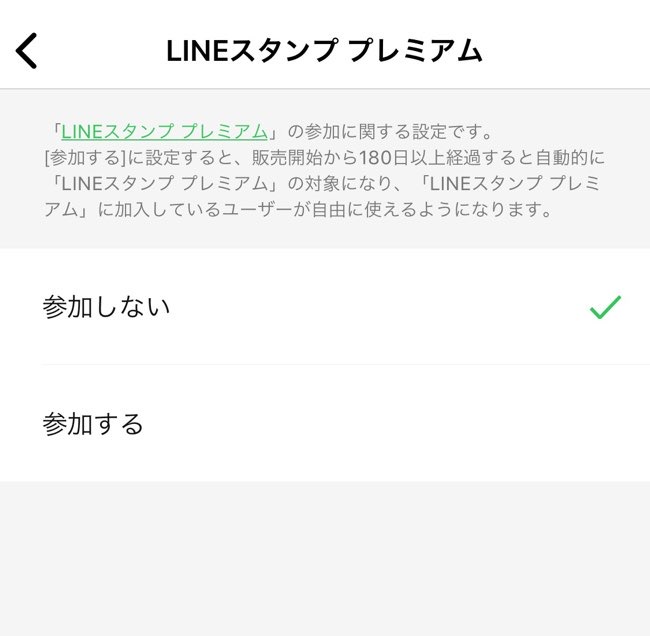
「LINEスタンプ プレミアム」とは、定額制の使い放題サービスのことです。
そのため「LINEスタンププレミアム」を契約している人は使用できてしまうので、非公開にしたい場合は必ず「参加しない」にチェックする必要があります。

まあだ〜
販売情報を入力し、次の画面は写真の使用など確認し、同意して画面下のリクエストをタップしてスタンプの申請完了です。
リクエストをすると「LINE Creators Studio」からこんなメッセージがLINEで届きますよ。
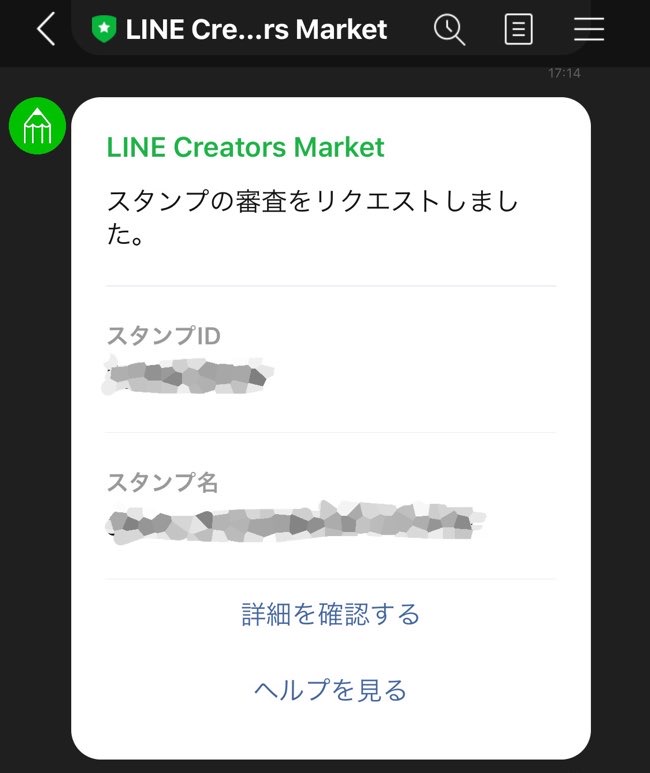
自作LINEスタンプを無料ダウンロード!身内だけで楽しもう!!
スタンプの審査のリクエストをして、審査の結果が出るのが1週間程度かかるといわれています。
そして、スタンプの販売審査が完了し承認されるとこんな感じのメッセージが届きますよ。
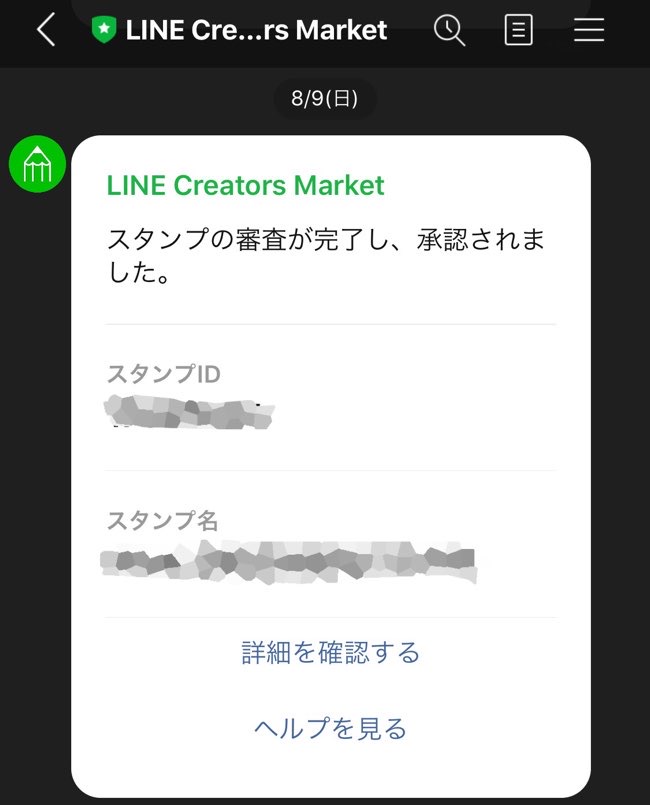

わたしの場合16スタンプで申請して1日後に審査完了の連絡がきましたよ
自作したlineスタンプを無料ダウンロード!
さらには続けてコチラのメッセージが!!
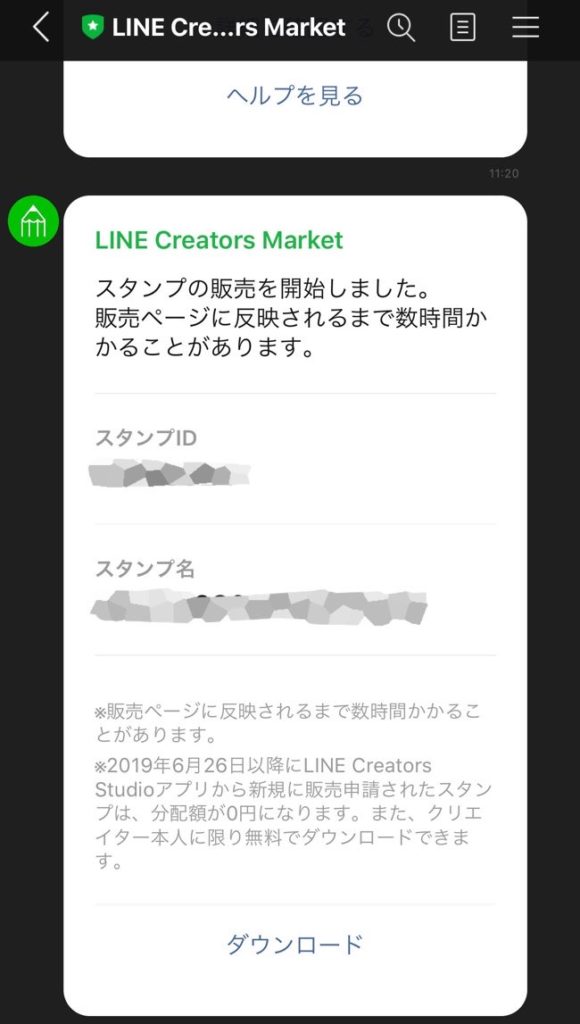
というわけで「ダウンロード」のボタンをポチッとな!
スタンプのダウンロード画面に移り変わり、自動でダウンロードスタートです
ただ「スタンプの作成者」のみが無料です!!
そのため、自分以外の人にもスタンプを使ってほしい場合はこちらの方法がオススメ。
「LINEスタンプメーカー」アプリを開き画面右下にある「申請済みリスト」から該当スタンプの情報へ。
んで、画面右上にある「STORE」を選択。プレゼントまたは身内が購入って流れになります。
なので、こんなアプリを無料でインストールして楽しむのもいいかもです。

スタンプ最高!!!
まとめ
さて、今回は「子どもの写真をLINEスタンプにする方法」を紹介しました。
やってみると思ったより簡単に作れちゃうので、とても楽しいですよ。
特に日常的にスタンプを使用する人は仲間内で話題になった写真やフレーズをスタンプにすれば盛り上がること間違いありません。
ぜひ世界で1つだけのLINEスタンプを作って日常を楽しみましょう!
ちなみに、LINE便利ワザが131個も詰め込まれたKindle本はこちら。
広告

せっかくだから「子育てのカテゴリ」も見てよね〜